- 目次>
- 本商品でできること >
- メッシュネットワークを構築する
メッシュネットワークを構築する
本商品はメッシュWi-Fiおよび有線メッシュに対応しており、メッシュ中継機と接続してメッシュネットワークを構築できます。
メッシュネットワークは、メッシュ親機とメッシュ中継機それぞれから広がる電波が交差した、網の目状のWi-Fiネットワークです。ネットワークに接続された子機は、移動をしても電波状態の良いアクセスポイント(メッシュ親機またはメッシュ中継機)にWi-Fi接続先が自動で切り替わります。(ローミング機能)
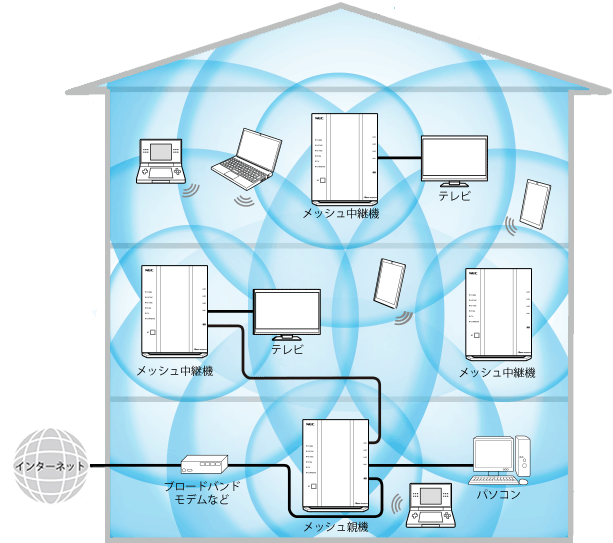
◆注意◆
- 同じルータに接続されているネットワークに複数のメッシュ親機を接続しないでください。
また、メッシュ親機が構成するネットワーク内に別のメッシュ親機を接続しないでください。
正常に通信できなくなる可能性があります。 - 本機能は、IEEE802.11k、IEEE802.11vに対応した子機でのみご利用になれます。
◆補足◆
- メッシュ親機には、WG2600HP4など、本商品のメッシュ機能に対応した機種を使用してください。
- 本商品のメッシュネットワークには、メッシュ中継機を最大9台接続できます。
多段(直列)は3段以下です。
また、接続する中継機と子機は、合わせて18台以下をお勧めします。※ メッシュ機能に対応したすべての機器との互換性を保証するものではありません。
- メッシュ機能は、暗号化モードが「WPA2-PSK(AES)」の場合に使用できます。
暗号化モードについては、「WPA-PSK/WPA2-PSK/WPA3-SAE」を参照してください。
メッシュネットワークを構築する
※ 下記手順のメッシュ中継機は、WG2600HP4を例にしています。
- 1.
- 本商品をメッシュ親機に設定します。
※ 本商品は、工場出荷状態でメッシュ親機に設定されています。変更の必要がない場合は手順2に進んでください。
クイック設定Webで設定します。
(1)ホーム画面の「Wi-Fi(無線LAN)設定」-「Wi-Fi基本設定」をクリックします。
(2)「メッシュWi-Fi機能」を「ON」に設定します。
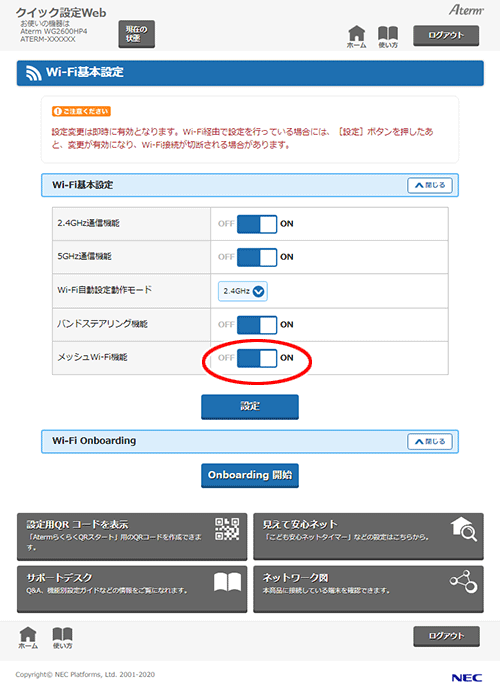
(3) ダイアログボックスが表示された場合は、内容をよく読んでボタンをクリックしてください。
(4)[設定]をクリックします。
(5)「設定内容を更新しました。」と表示されたら、設定は完了です。
◆補足◆
- Wi-Fi経由で設定を行っている場合、設定を行っているパソコンなどとWi-Fi接続が切断されたときは、ブラウザを閉じてください。設定は完了しています。
(6)[ログアウト]をクリックします。
- 2.
- 本商品(メッシュ親機)とメッシュ中継機を接続します。
接続方法は、「メッシュ中継機に設定して親機に接続する」を参照してください。 - 3.
設置したい場所に本商品を設置して、電源を入れます。
本商品のACTIVE ランプが緑点灯、メッシュ中継機のACTIVEランプが橙点灯、CONVERTERランプが緑点灯していることを確認してください。- 4.
本商品にWi-Fi接続していた子機からインターネットに接続できることを確認します。
◆補足◆
- お使いの中継機/子機によっては、本商品(メッシュ親機)のTVランプが点灯しない場合があります。
TVを視聴できる環境かどうかはサポートデスク-「目的別で探す」-「動作検証情報」-「Aterm シリーズWi-Fi中継機能 対応機種情報」の[■「Wi-Fi TVモード中継機能」対応機種一覧表]を参照してください。(2020年9月現在)
- お使いの中継機/子機によっては、本商品(メッシュ親機)のTVランプが点灯しない場合があります。
メッシュネットワークに子機を追加する
子機から本商品(メッシュ親機)にWi-Fi接続します。
接続方法は、「さまざまな子機からWi-Fi接続する」を参照してください。◆補足◆
- 接続設定では、メッシュ親機のネットワーク名(SSID)と暗号化キーを使用してください。メッシュ中継機のネットワーク名(SSID)、暗号化キーでは接続できません。
メッシュネットワークに接続された機器を確認する
■ 確認方法
クイック設定Webで確認します。
- 1.
-
[ネットワーク図]をクリックします。
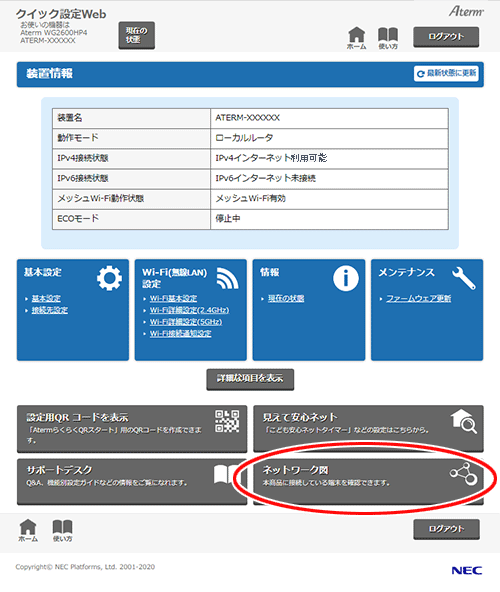
- 2.
-
ネットワーク図画面が表示されます。
表示内容については、「画面の説明」を参照してください。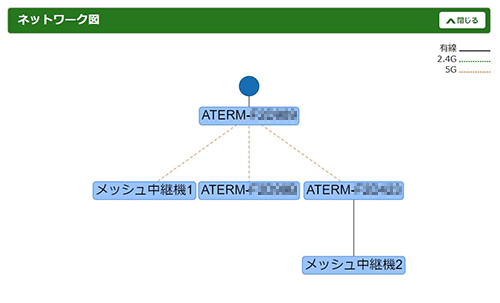
◆補足◆
- 端末を移動した直後や、接続直後の端末は、すぐに表示に反映されない場合があります。しばらくしてから、[更新]をクリックして表示を更新してください。
■ 画面の説明
-
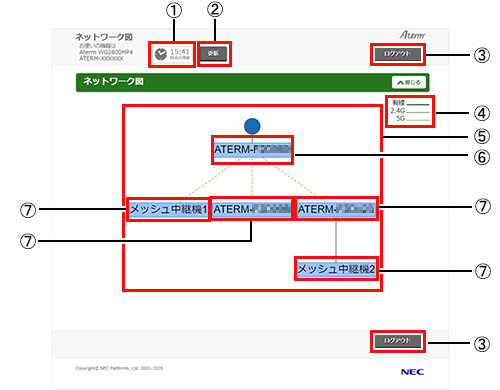
- ①表示情報を取得した時刻です。
- ②表示を更新するボタンです。
- ③ログアウトボタンです。
- ④機器の接続形態の凡例です。
- ⑤ネットワークの機器構成を表示します。
本商品(メッシュ親機)と本商品に接続しているメッシュ中継機を表示します。 - ⑥本商品(メッシュ親機)です。
クリックすると、「見えて安心ネット」のホーム画面を表示し、本商品に接続の機器を確認できます。 - ⑦本商品に接続されているメッシュ中継機です。
当社製品の他メッシュ中継機の場合、「中継機1」や「中継機2」などと表示されます。
メッシュ中継機がWG2600HP4の場合、クリックすると、「見えて安心ネット」のホーム画面を表示し、メッシュ中継機に接続の機器を確認できます。
当社製品の他メッシュ中継機の場合は、該当のメッシュ中継機側のマニュアルにて「見えて安心ネット」について参照してください。
設定を行う前に
設定手順
使いかた
うまく動作しない場合は
- メッシュネットワークにWi-Fi接続した子機からインターネットに接続できない。
→ 子機のWi-Fi接続設定をやりなおしてください。
接続設定では、メッシュ親機のネットワーク名(SSID)と暗号化キーを使用してください。メッシュ中継機のネットワーク名(SSID)、暗号化キーでは接続できません。